Windows Server 2012 - DHCP Rolü
Bildiğin gibi Dynamic Host Configuration Protocol(DHCP), günümüzün ağ ortamlarında yaygın olarak uygulanan ağ hizmetleridir. DHCP, öncelikli olarak IP yapılandırma ayarlarını ağ istemcilerine otomatik olarak dağıtmak için kullanılır ve ana bilgisayarların TCP / IP tabanlı ağlarda manuel olarak yapılandırılmasını ortadan kaldırır.
DHCP rolünü kurmak için aşağıda verilen adımları takip etmeniz gerekecektir.
Step 1 - "Sunucu Yöneticisi" → Yönet → Rol ve Özellik Ekle seçeneğine gidin.
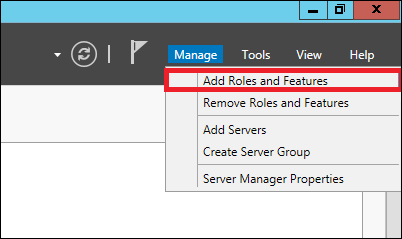
Step 2 - İleri'yi tıklayın.

Step 3 - seçin Role-based or feature-based installation seçeneği → İleri'ye tıklayın.

Step 4 - Sunucu Havuzundan bir sunucu seçeceği için Yerel DHCP Rolü kuracağız → ardından İleri'ye tıklayın.
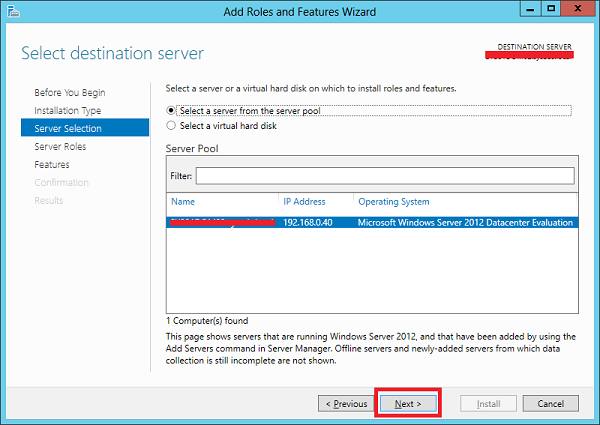
Step 5 - Roles listeler, DHCP Sunucusu rolünü kontrol edin → tıklayın Add Features aşağıdaki ekran görüntülerinde gösterildiği gibi açılır pencerelerde.


Step 6 - İleri'yi tıklayın.

Step 7 - İleri'yi tıklayın.

Step 8 - Yükle'yi tıklayın.

Step 9 - Kapat'ı tıklayın.

Dağıtım Sonrası Yapılandırma
Bu bölümde, DHCP'nin dağıtım sonrası yapılandırmasının nasıl yapılacağını göreceğiz. Lütfen aşağıda verilen adımları izleyin.
Step 1 - Uyarı simgesine ve ardından "DHCP Yapılandırmasını Tamamla" seçeneğine tıklayın.

Step 2 - İleri'yi tıklayın.

Step 3 - Active dizinindeki Net Services konteynerinde veya bir etki alanı yönetici hesabında nesne oluşturma izinlerine sahip bir etki alanı kullanıcı hesabı seçin → İleri'ye tıklayın.

Step 4 - Kapat'ı tıklayın.

DHCP Kapsamının Uygulanması
Şimdi servisi bilgisayarlar için kullanışlı hale getirecek şekilde yapılandırmamız gerekiyor. Bunu yapmak için aşağıda verilen adımları izlememiz gerekiyor.
Step 1 - Sunucu Yöneticisi ekranı → Araçlar → DHCP.

Step 2 - DHCP Sunucusuna sağ tıklayın → ardından "Bağlantı Ekle / Kaldır…" seçeneğine tıklayın.
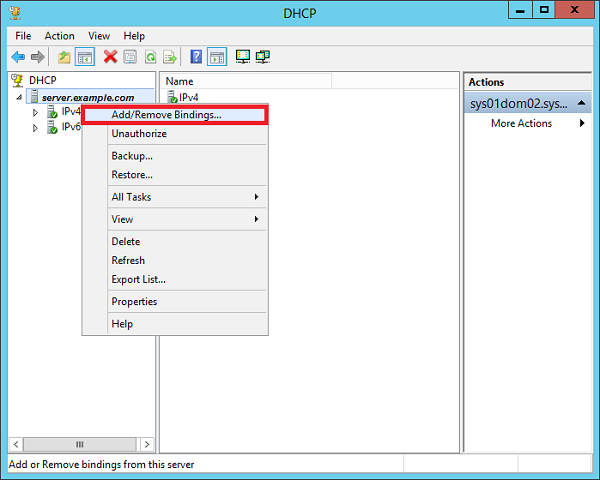
Step 3 - Sunucunun statik IP adresinin aşağıdaki ekran görüntüsünde gösterildiği gibi göründüğünden emin olun.

Step 4 - IPv4'e sağ tıklayın → “Yeni Kapsam” ı seçin.

Step 5 - "İleri" yi tıklayın.

Step 6 - Aşağıdaki ekran görüntüsünde gösterildiği gibi Kapsam Adı ve açıklamasını girin ve ardından → İleri.

Step 7 - Başlangıç ve Bitiş IP adresini, Alt ağ maskesini girin, Uzunluk değerini C sınıfı alt ağ için varsayılan "24" olarak bırakın → İleri'ye tıklayın.

Step 8- Dışlama listesine IP aralığınızı girin. Ağda statik IP adresi gerektiren cihazlarınız varsa ve ayrıca hariç tutulan aralığın daha önce belirtilen Başlangıç ve Bitiş aralığına denk geldiğinden emin olun, ardından → İleri'ye tıklayın.

Step 9 - Atanan IP'ler için istenen kiralama süresini girin veya varsayılan olarak bırakın → ardından İleri'ye tıklayın.
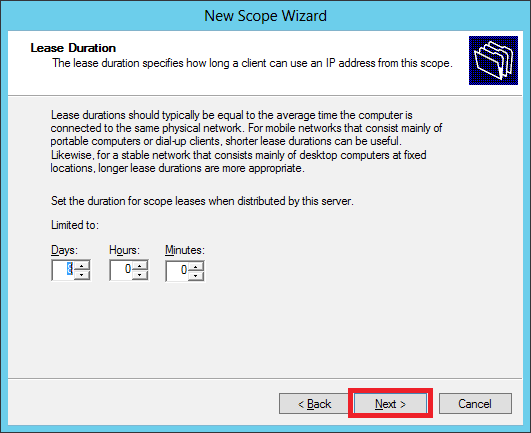
Step 10 - Seç → Yes, I want to configure these options now yeni kapsam için DHCP seçeneklerini yapılandırmak için → ardından İleri'ye tıklayın.

Step 11 - Yönlendiricinizin IP'si olan varsayılan ağ geçidini girin → ardından İleri'ye tıklayın.

Step 12 - DNS IP Ekle → İleri'ye tıklayın (Google DNS koyabiliriz veya bu bir Etki Alanı ortamı ise DC IP'sini oraya koyabilirsiniz) ardından → İleri'ye tıklayın.

Step 13 - Varsa WINS Sunucunuzu belirtin ve ardından → İleri'ye tıklayın.

Step 14 - Seçin Yes, I want to activate this scope now kapsamı hemen etkinleştirmek için seçeneği ve ardından → İleri'yi tıklatın.

Step 15 - Bitir'i tıklayın.
